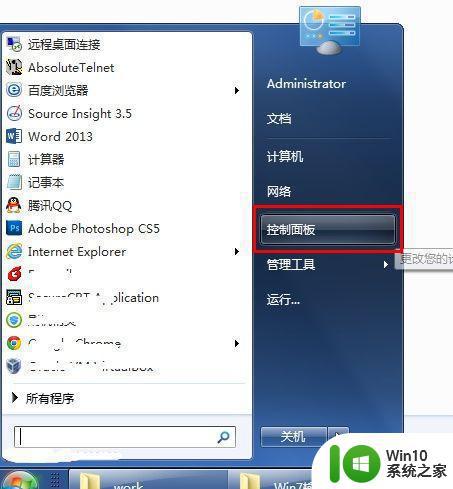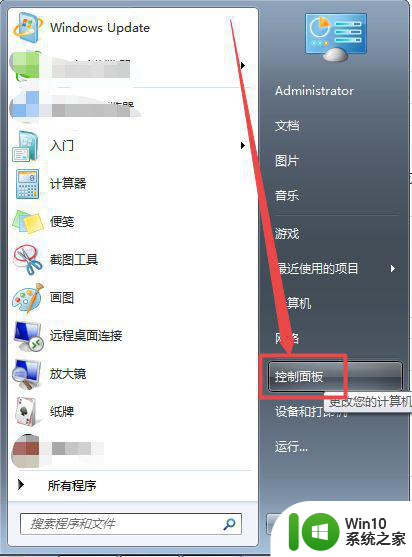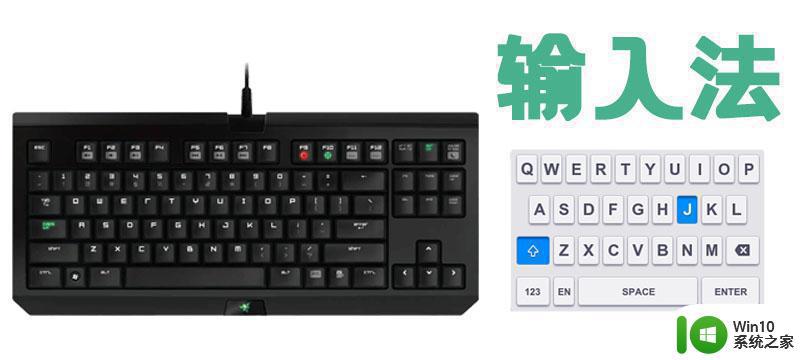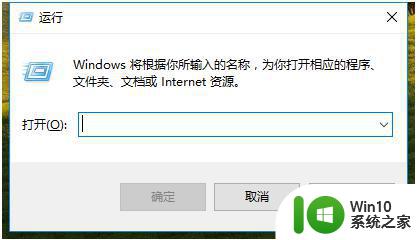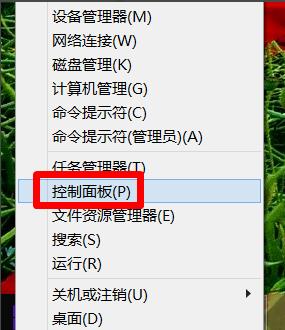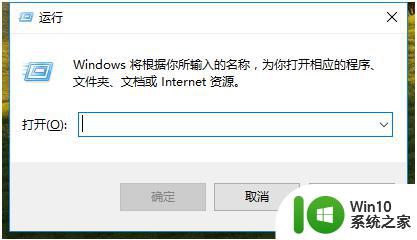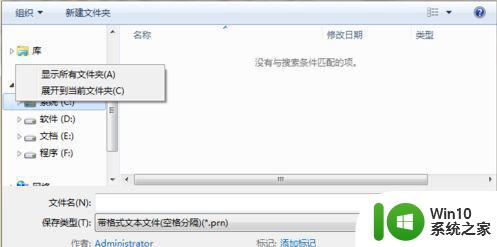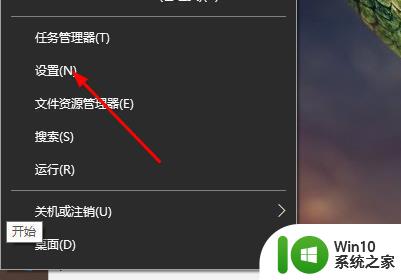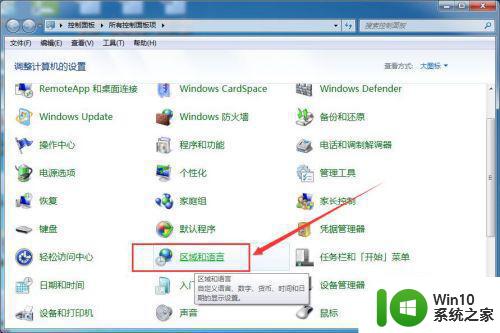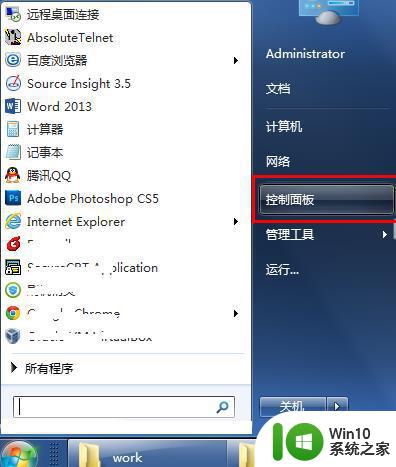电脑自带输入法找不到了 电脑输入法突然消失了怎么办
在现代社会中电脑已经成为我们生活中不可或缺的工具之一,有时候我们可能会面临一个令人困扰的问题,那就是电脑自带的输入法突然消失了,我们不知道该如何应对。在这样的情况下,我们不妨先冷静下来,寻找解决问题的方法。本文将为大家介绍一些可能的原因和解决方案,希望能对遇到类似问题的朋友们有所帮助。
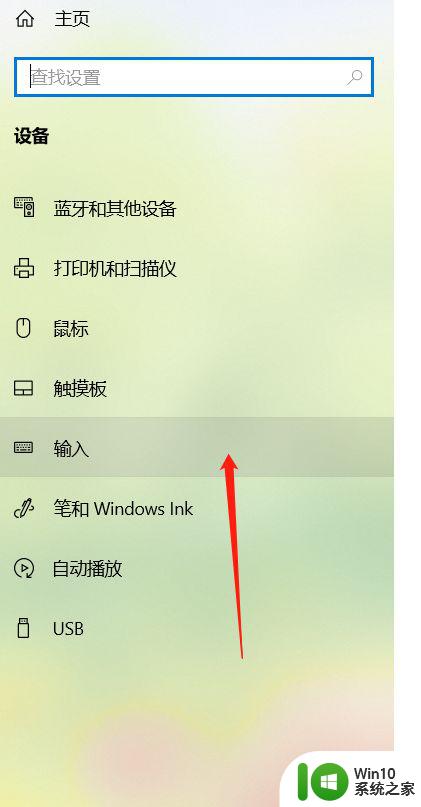
对于一些新手来说,电脑输入法不见了确实是很头疼的事情,在操作过程中也难免会遇到这种问题,那么如何解决呢?其实比较简单,下面就来分享一下电脑输入法不见了的修复方法,如果以后遇到这种问题,就能轻松解决了。
电脑自带输入法找不到了?工具栏设置:
如果桌面右下角输入法图标不见了,输入法无法切换,那就要接着下一步操作了。尝试着使用“Ctrl+Shitft”组合键,是否能将输入法调出来。如果依然无法使用输入法,可以使用“Ctrl+空格键”组合键来测试。
在任务栏的空白处右键点击鼠标,选择:工具栏-->语言栏,如下图
选中语言栏,前面的“√”就会打上了,这时再看一下输入法图标是不是已经出来了呢?
电脑自带输入法找不到了?控制面板设置:
如果这个时候桌面输入法还没有出来呢,那就要接着做了。打开控制面板,找到控制语言栏的选项卡,操作步骤如下:
开始-->控制面板-->时钟、语言和区域-->更改键盘或其他输入法,如下图。
在接下来弹出的窗口中进行一系列设置,将语言栏。即输入法图标调出来,操作步骤如下:
键盘和语言-->更改键盘-->语言栏-->停靠于任务栏,具体如下图。
最后点击确定,即可生效。
以上就是电脑自带输入法找不到了的全部内容,有遇到这种情况的用户可以按照小编的方法来进行解决,希望能够帮助到大家。